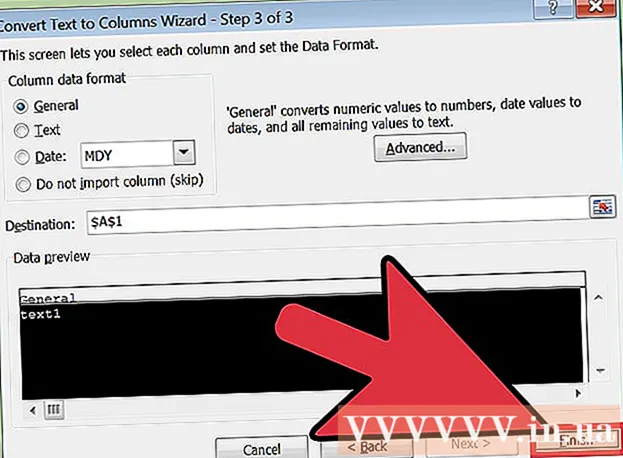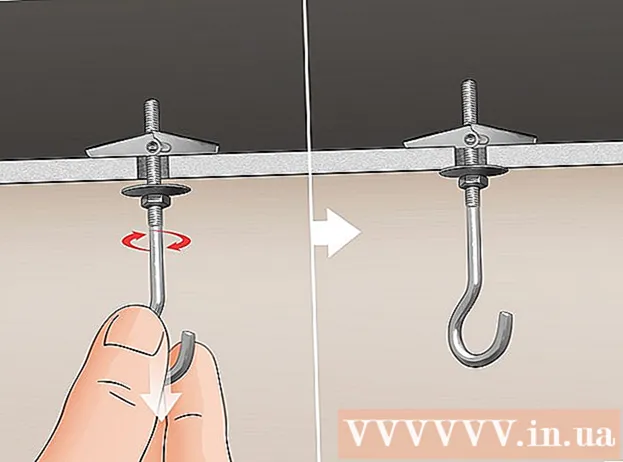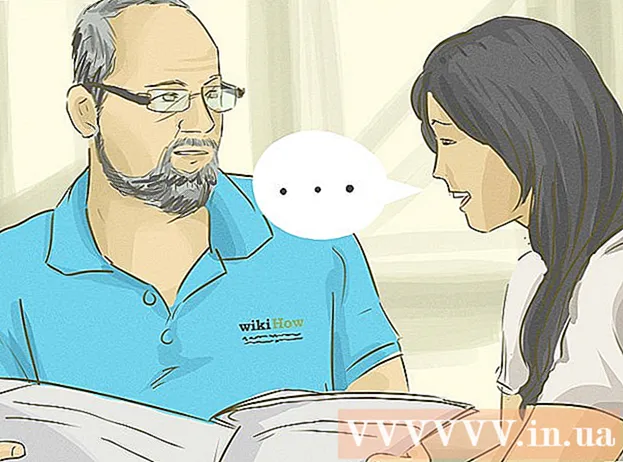نویسنده:
John Stephens
تاریخ ایجاد:
26 ژانویه 2021
تاریخ به روزرسانی:
1 جولای 2024

محتوا
در این مقاله ، WikiHow به شما نشان می دهد که چگونه یک اثر شفاف "تاری" برای یک عکس در فتوشاپ ایجاد کنید. می توانید دستورالعمل های زیر را برای هر دو نسخه ویندوز و Mac فتوشاپ دنبال کنید.
مراحل
فتوشاپ را باز کنید. نماد برنامه مانند "Ps" آبی روی زمینه سیاه به نظر می رسد.

تصویر را در فتوشاپ باز کنید. این تصویری است که می خواهید برای آن افکت "تاری" اعمال کنید. نحوه باز کردن:- کلیک فایل
- انتخاب کنید باز کن ... (باز کن)
- تصویری انتخاب کنید.
- روی موس کلیک کنید باز کن ...
بر روی ابزار "Quick Selection" کلیک کنید. نماد این ابزار یک برس رنگی است که در کنار آن یک خط نقطه ای وجود دارد. این گزینه را در نوار ابزار سمت چپ پیدا خواهید کرد.
- همچنین می توانید کلید را فشار دهید دبلیو برای باز کردن ابزار

همه عکس ها را انتخاب کنید. با انتخاب ابزار "Quick Selection" بر روی عکس کلیک کنید ، سپس کلید را فشار دهید Ctrl+آ (برای ویندوز) یا ⌘ فرمان+آ (Mac) برای انتخاب همه عکس ها. با این کار اطمینان حاصل می کنید که هیچ بخشی از عکس در طی فرآیند تیرگی کنار گذاشته نمی شود.
روی کارت کلیک کنید لایه (کلاس) این برگه در بالای پنجره است. با کلیک بر روی برگه ، یک منوی کشویی ظاهر می شود.
انتخاب کنید جدید (جدید). این گزینه در بالای منو است لایه رها شود
کلیک لایه از طریق برش (کلاس برش). این گزینه در فهرست بازشو است جدید. باید ببینید پنجره "لایه ها" در گوشه پایین سمت راست پنجره ظاهر می شود.
لایه اصلی عکس را انتخاب کنید. روی گزینه ای کلیک کنید لایه 1 در پنجره "لایه ها" کلیک کنید.
- اگر در زیر لایه اصلی لایه ای به نام "Background" یا مورد مشابه وجود دارد ، ابتدا این لایه را انتخاب کرده و کلید را فشار دهید. حذف.
روی منوی کشویی "Opacity" کلیک کنید. این منو در سمت راست بالای پنجره "لایه ها" قرار دارد. مشاهده خواهید کرد که یک نوار لغزنده ظاهر می شود.
تیرگی تصویر را کاهش دهید. برای ایجاد جلوه تاری ، روی کشویی کلیک کنید و برای کاهش تیرگی تصویر ، لغزنده را به سمت چپ بکشید.
- اگر عکس خیلی شفاف شود ، می توانید برای تنظیم دقیق شفافیت ، نوار لغزنده را به سمت راست بکشید.
اگر دوست دارید عکس دیگری اضافه کنید. اگر می خواهید اولین عکس را در عکس دیگری تار کنید ، موارد زیر را انجام دهید:
- عکس دیگری را به پنجره اصلی فتوشاپ بکشید ، سپس آن را در آنجا رها کنید.
- روی عکس کلیک کنید ، سپس کلیک کنید محل در صورت درخواست
- اولین لایه تصویر را در فهرست "لایه ها" کلیک کنید و به بالا بکشید.
- در صورت نیاز میزان تیرگی عکس اول را تنظیم کنید.
عکس خود را ذخیره کنید. روی موس کلیک کنید فایل، انتخاب کنید صرفه جویی (ذخیره) ، نامی وارد کنید ، مکان و قالب فایل را ذخیره کنید و سپس فشار دهید خوب پنجره ای ظاهر می شود عکسی که تار کرده اید (یا مجموعه ای از عکس ها) در مکان پرونده دلخواه شما ذخیره می شود. تبلیغات
مشاوره
- یکی دیگر از گزینه های محبوب تاری ، Gaussian Blur است که می تواند با انتخاب لایه و کلیک بر روی مورد منو اعمال شود. فیلتر (فیلتر) ، انتخاب کنید تیرگی (تاری) ، و کلیک کنید تاری Gaussian در منوی پاپ آپ پارامترهای Radius (spread) را به دلخواه تنظیم کنید.
هشدار
- هر کاری در فتوشاپ قطعاً نیاز به آزمایش روش های مختلف تا یافتن روش صحیح دارد ، زیرا هیچ پروژه فتوشاپ کاملاً یکسان نیست.